Mit der nächsten Version des Betriebssystems hat Microsoft Grosses vor. Das Startmenü verschwindet und die namensgebenden Fenster treten in den Hintergrund. Stattdessen gibt es einen App-Store, viele bunte Vollbild-Progrämmchen und eine Gestensteuerung, die wie gemacht ist für Tablet-Geräte.
Die Meinungen über Steve Sinofskys Wurf – er ist seines Zeichens Chefentwickler für Windows und leidenschaftlicher Blogger unter blogs.msdn.com/b/b8 – gehen weit auseinander. Der US-amerikanische Tech-Grantler vom Dienst, John C. Dvorak, verdammte das Konzept in Bausch und Bogen. Viele andere, darunter der Windows-Experte Paul Thurrott attestieren Microsoft Mut und Wille zur Erneuerung. Wie die Anwenderschaft reagieren wird, wenn Windows 8 irgendwann 2012 erscheinen wird, bleibt abzuwarten.
Preview Release für alle
Wer sich mit Windows interessiert oder sich zwangsweise mit diesem Betriebssystem beschäftigt, macht sich am besten sein eigenes Bild. Das ist denn auch möglich, da Microsoft an der Entwicklerkonferenz «Build» im kalifornischen Anaheim das Produkt erstmals öffentlich vorgestellt und in einem Preview Release online gestellt hat. Diese «Vorschau-Veröffentlichung» ist unter folgender Adresse verfügbar:
msdn.microsoft.com/en-us/windows/apps/br229516
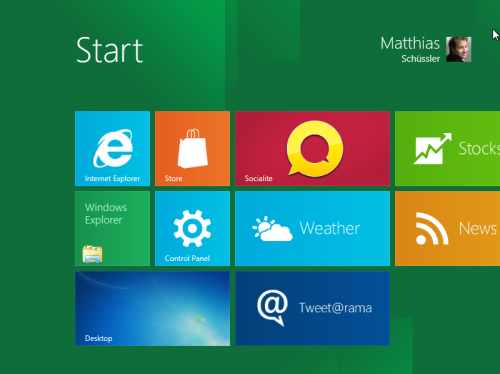
Es gibt das Produkt in drei Varianten: In einer 64-bit-Version mit den Entwicklerwerkzeugen (4.8 G) und in einer 64- und in einer 32-bit-Version ohne Entwicklerwerkzeuge (3.6 GB bzw. 2,4 GB). Zum Testen tut es der kleinste Download allemal.
Es ist jedoch sehr davon abzuraten, die Software gleich übers bestehende Windows-System drüberzubügeln. Dafür ist die Version nicht gedacht und es ist bei diesem Weg mit grossem Ungemach zu rechnen. Es braucht einen Extra-Testrechner oder aber eine virtuelle Umgebung. Windows 8 lässt sich, leistungsfähige Hardware vorausgesetzt, auch in einer virtuellen Maschine installieren.
Testläufe nur virtuell durchführen!
Ich habe meinen Test mit VirtualBox von Oracle/Sun (kostenlos unter www.virtualbox.org) durchgeführt (auf einem einigermassen neuen MacBook Pro mit «Snow Leopard»). Wer die virtuelle Maschine noch nicht nutzt, muss somit als erstes diese herunterladen und installieren. Ist das geschehen, kann Windows 8 als neues Gastsystem eingerichtet werden.
Dazu klickt man auf die Schaltfläche Neu und folgt dem Assistenten. Vergib einen passenden Namen (beispielsweise etwas nicht allzu Abwegiges wie «Windows Longhorn» oder «Chicago») und wähle bei Typ des Gastbetriebssystems «Microsoft Windows» und bei Version «Windows 7».
Bei Speicher erhöht man den Wert auf 1024 MB. Erstelle eine neue Festplatte, wobei du am besten «Medium fester Grösse» wählst und 20 GB reservierst.
Sobald die Maschine eingerichtet ist, klick auf Ändern und schalte in der Rubrik System bei Hauptplatine die Option IO-APIC aktivieren ein. In der Rubrik Beschleunigung sollten die Option VT-x/AMD-V und Nested Pages aktivieren eingeschaltet sein. Unter Anzeige in der gleichnamigen Rubrik schaltest du 3D-Beschleunigung aktivieren und 2D-Beschleunigung aktivieren ein und erhöhst den Wert des Grafikspeichers auf mindestens 32 MB.
Die ISO-Datei dient als Installationsmedium
Doppelklicke nun auf die virtuelle Maschine, um sie zu starten. Es erscheint der Startassistent, der nach dem Installationsmedium fragt. Gib hier die ISO-Datei an, die du von msdn.microsoft.com heruntergeladen hast. Sie enthält den Inhalt der Installations-DVD. Das Setup sollte nun starten. Falls ein Fehler erscheint, ist die wahrscheinlichste Erklärung, dass der Rechner den Anforderungen der virtuellen Installation von Windows 8 nicht gewachsen ist. Weiche, falls möglich, auf leistungsfähigere Hardware aus.
Nun erfolgt in der virtuellen Maschine die Installation von Windows 8. Diese ist relativ simpel. Achte bei der Installationsart darauf, dass keine Aktualisierung durchgeführt wird (es ist schliesslich keine zu aktualisierende Windows-Version vorhanden), sondern eine Custom install.
Eine zweite Neuerung gegenüber bisheriger Windows-Installationen ist die Möglichkeit, beim Erstellen des Windows-Kontos eine Live-ID anzugeben. Falls du das tust, wird das Benutzerkonto mit dieser ID verknüpft und kann dazu verwendet werden, Informationen zwischen Rechnern zu replizieren. Wirf nach der Installation das virtuelle Setup-Medium aus. Dazu klicken Sie mit der rechten Maustaste auf das CD-ROM-Symbol in der Statusleiste des VirtualBox-Fensters und betätige den Befehl Medium entfernen.
Nach der Installation steht Windows 8 zum Test bereit.